微软经典Windows操作系统,办公一族得力助手
立即下载,安装Windows7
如果想换掉原来的电脑系统,改使用win10系统,或者说更新重装系统,提高原win10系统的性能的话,我们都可以通过一键重装系统的方式实现,操作简单,适合新手。那么win10自带一键重装系统怎么操作呢?下面就给大家介绍下win10自带一键重装系统的方法步骤。
工具/原料:
系统版本:win10系统
品牌型号:华硕VivoBook14
方法/步骤:
win10自带一键重装系统的方法
1、按下win+i快捷键,打开设置窗口。

2、点击更新和安全。
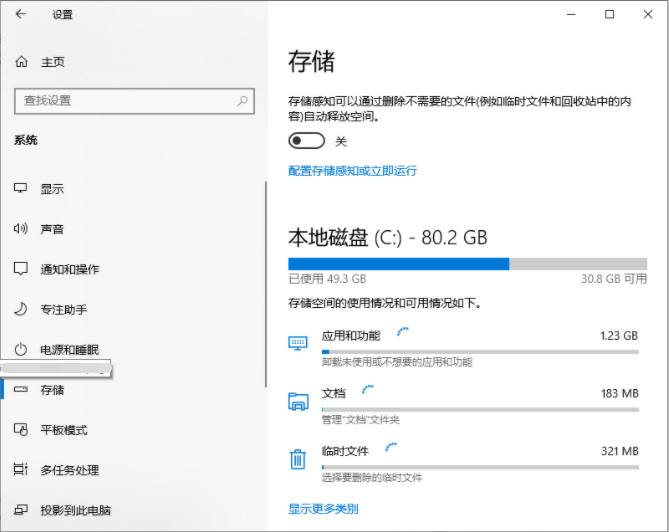
3、点击左侧栏的恢复,右侧就可以看到重置此电脑选项,点击开始即可进行恢复系统。

4、弹出初始化这台电脑的窗口,根据自己需要选择保留或者删除文件。
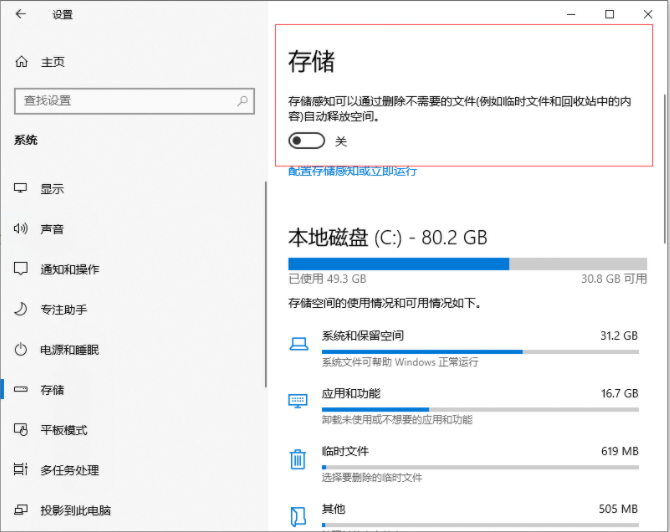
拓展内容:小鱼系统一键重装win10系统的方法
1、首先我们需要下载好win10系统镜像,并解压到电脑的非系统盘上。接着到小鱼一键重装系统官网,下载并安装小鱼一键重装系统后打开,点击第三个选项“备份还原”。

2、在备份还原界面当中,鼠标点击右侧“自定义还原”,选择需要安装的win10系统镜像,再点击“下一步”。

3、装机软件会自动检测,耐心等待检测完毕后,点击“开始安装”。

4、进入安装状态后,小鱼软件将会自动进入环境部署状态,等待部署完成后,点击“立即重启”。

5、如图进入启动界面后选择“XiaoYui PE-MSDN Install Mode”后按回车键进入PE系统。

6、进入到PE系统后,再次点击打开小鱼软件,选择下载win10官网系统镜像安装到系统c盘中。

7、安装成功后,再次重启电脑。

8、重启完成后进入win10系统桌面安装成功。

总结:以上关于正版win10自带一键重装系统怎么操作就介绍到这里了,看完之后希望对大家有所帮助。